-
手把手教你怎么安装XP系统
- 2018-12-01 09:02:23 来源:windows10系统之家 作者:爱win10
xp系统是一款非常经典的操作系统,服役时间长达13年,win7未出现时,中国70%的朋友都在使用xp系统。现在有些朋友依然还会问到xp系统的安装方法。接下来,小编就给大家详细介绍一下安装XP系统的方法
现在家家户户都有电脑,一些网友的xp系统使用时间久了,出现的问题越来越多,很多人懒得去修复了,就想直接重新做系统。可是不知如何下手。这该怎么办呢?别着急,小编这里有xp系统重装教程,快来学习一下吧
1、 在系统之家一键重装官网下载系统之家一键重装系统软件,官网地址:http://www.kkzj.com/
2、 打开运行系统之家一键重装系统软件,打开前先关闭所有的杀毒软件,避免因拦截造成重装过程失败。
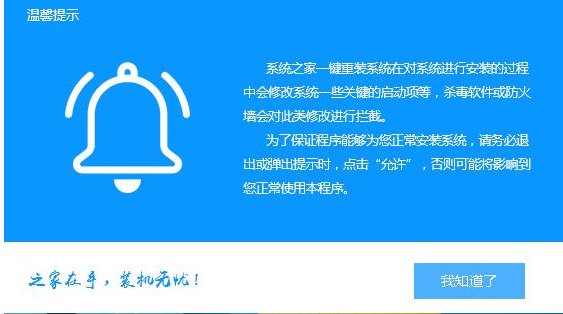
一键重装xp系统系统软件图解1
3、 打开软件后默认打开一键装机界面,这里选择系统重装。软件里面还有很多实用的功能,有兴趣可以自己探索下。
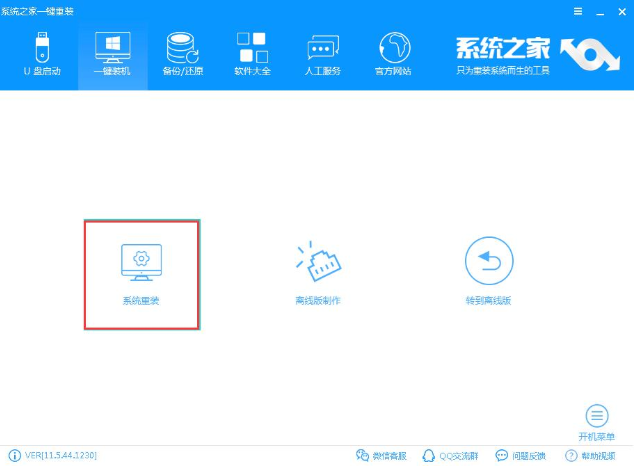
xp系统系统软件图解2
4、 检测电脑的系统及硬件环境,这里可以看到自己电脑的一些信息,点击下一步。

xp系统重装系统软件图解3
5、 选择系统,你需要重装什么系统就选择什么系统,我们选择XP系统,点击下一步。
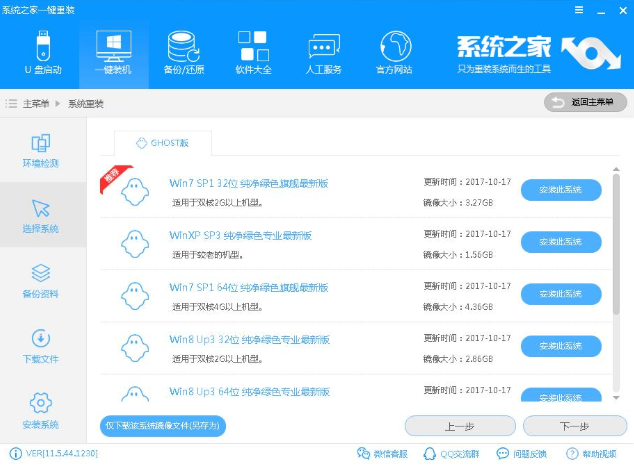
一键重装xp系统系统软件图解4
6、 可以选择备份系统盘(C盘)的资料,如果没什么重要的资料建议不备份,以免浪费大量的时间,点击下一步后点击安装系统。
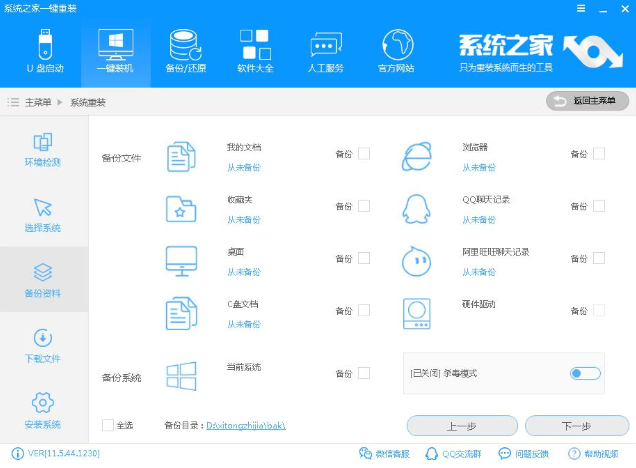
一键重装xp系统系统软件图解5
7、 开始下载XP系统镜像文件,耐心等待下载完成即可。
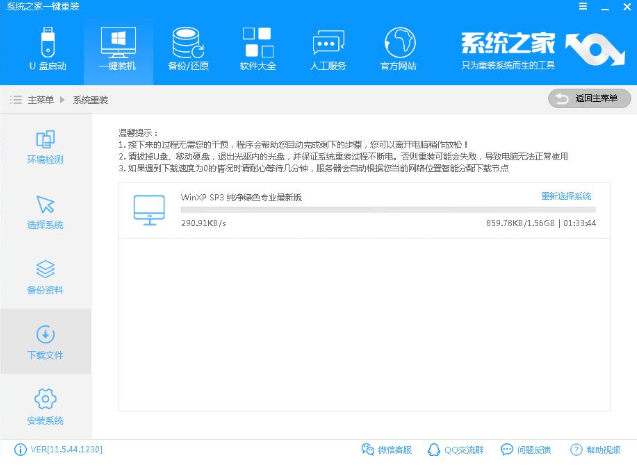
xp系统系统软件图解6
8、 系统下载完成后,系统之家软件将会校验系统文件MD5值,完成后会自动重启进行系统重装。
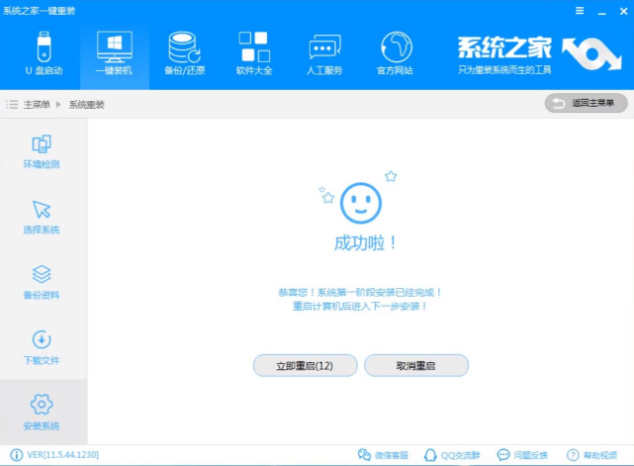
xp系统重装系统软件图解7
9、 重启系统后选择 系统之家一键重装 DOS-GHOST系统安装模式,也可以选择PE安装模式,或者让他自己运行,不操作。
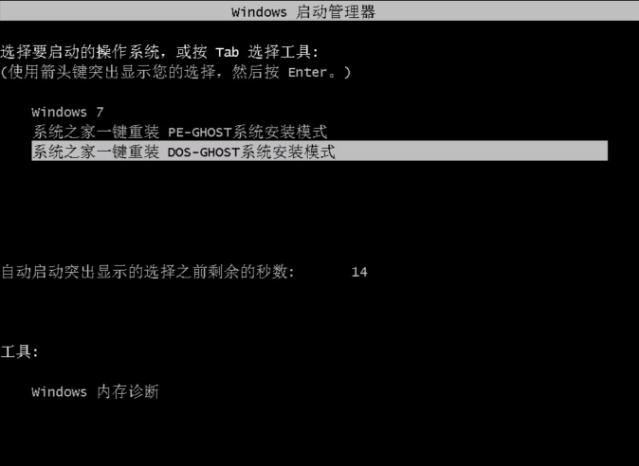
一键重装xp系统系统软件图解8
10、 之后进入Ghost还原系统过程,这个过程完成后会自动重启电脑。
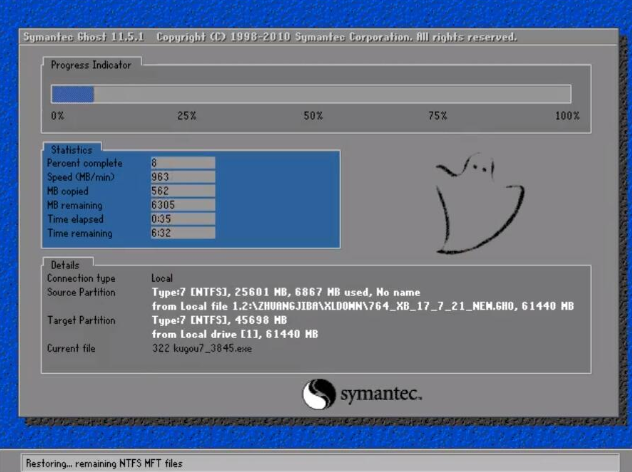
安装xp系统系统软件图解9
11、 重启后进去系统的部署安装过程,设置系统及安装驱动程序,期间会多次重启电脑系统,这是正常现象。
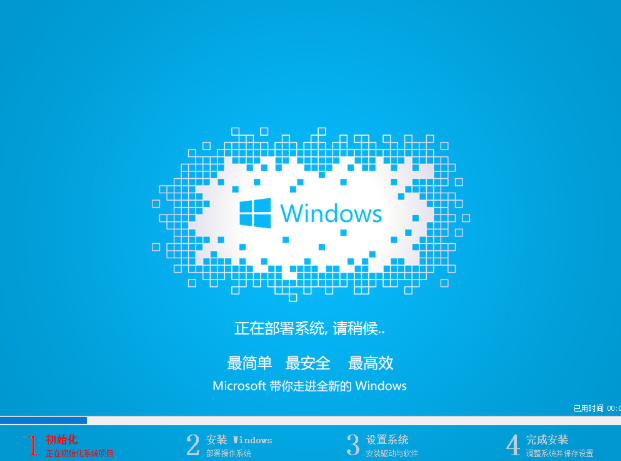
一键重装xp系统系统软件图解10
12、进入到桌面后一键重装XP系统就完成了。

一键重装xp系统系统软件图解11
以上就是安装xp系统的方法了,希望能帮助到你
猜您喜欢
- 小编告诉你如何把mbr转换成gpt..2017-08-23
- w7系统之家64纯净版最新下载..2017-01-04
- 深度win7 32位旗舰版系统介绍..2016-11-07
- win7架设ftp最简单方法2017-06-29
- 小编告诉你怎么重做系统2017-04-30
- windows的更新中断了部分Internet连接..2020-10-05
相关推荐
- win7无线网络连接不见了怎么办.. 2016-08-07
- win7系统u盘加密文件如何解密呢?.. 2017-03-30
- win8.1激活工具图文详解 2017-07-28
- 电脑biso重装系统设置参数的方法.. 2016-08-18
- win7激活教程 2022-08-17
- 系统之家win764位纯净版最新下载.. 2017-04-25





 系统之家一键重装
系统之家一键重装
 小白重装win10
小白重装win10
 分区标记修改小工具v1.0 中文绿色版(分区标记修改器)
分区标记修改小工具v1.0 中文绿色版(分区标记修改器) TxtEasy V1.5.5绿色版 (文本电子阅读工具)
TxtEasy V1.5.5绿色版 (文本电子阅读工具) 协通XT800远程协助v4.0.1下载(远程协作软件)
协通XT800远程协助v4.0.1下载(远程协作软件) 最新Ghost-XPSP3 电脑公司快速安装版 V2014.01
最新Ghost-XPSP3 电脑公司快速安装版 V2014.01 小白系统ghost win10 x64 纯净版201604
小白系统ghost win10 x64 纯净版201604 百姓网手机号码采集器1.0 绿色最新版 (采集百姓网号码工具)
百姓网手机号码采集器1.0 绿色最新版 (采集百姓网号码工具) 技术员联盟系
技术员联盟系 系统之家Ghos
系统之家Ghos 深度技术_Gho
深度技术_Gho 萝卜家园win1
萝卜家园win1 下载速度高达
下载速度高达 雨林木风win1
雨林木风win1 DVDFab v9.0.
DVDFab v9.0. 灵格斯词霸v2
灵格斯词霸v2 系统之家Ghos
系统之家Ghos 萝卜家园ghos
萝卜家园ghos Quadro Unera
Quadro Unera 雨林木风ghos
雨林木风ghos 粤公网安备 44130202001061号
粤公网安备 44130202001061号